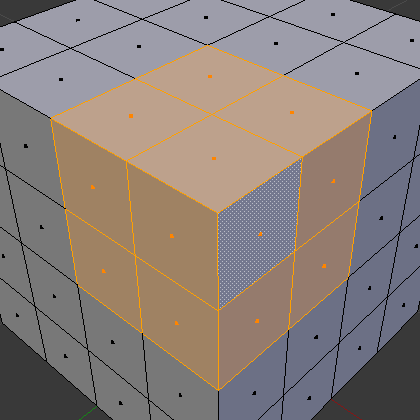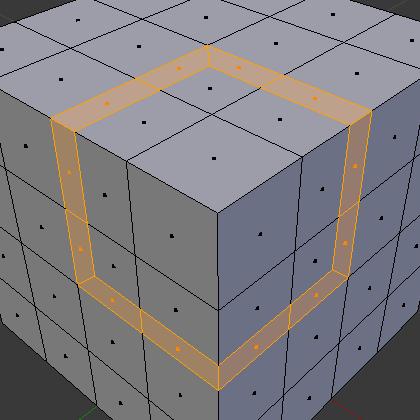Inset Faces¶
Référence
- Mode:
Edit Mode
- Outil:
- Menu:
- Raccourci:
I
Avec les faces actuellement sélectionnées crée une insertion, avec une épaisseur et une profondeur réglables. Considérez cela comme créer une boucle d’arêtes, mais par rapport aux arêtes sélectionnées, même dans des maillages complexes.
L’outil est modal, de sorte que lorsque vous l’activez, vous pouvez ajuster l’épaisseur avec la position de votre souris. Vous pouvez également ajuster la profondeur de l’encart pendant l’opération modale en maintenant appuyée la touche Ctrl.
Options¶
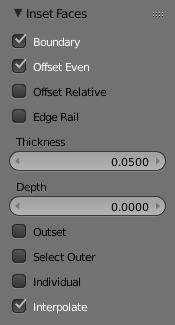
Options de l’opérateur Inset.¶
- Boundary B
Détermine si les arêtes ouvertes seront affectées ou non.
- Offset Even
Mise à l’échelle de l’offset pour donner une épaisseur plus uniforme.
- Offset Relative
Mise à l’échelle de l’offset en fonction des longueurs de la géométrie environnante.
- Edge Rail
Les sommets créés glissent le long des arêtes d’origine de la géométrie intérieure, au lieu des normales.
- Thickness
Définit la taille de l’offset.
- Depth Ctrl
Monte ou descend les faces nouvellement insérées pour ajouter de la profondeur.
- Outset O
Crée un outset plutôt qu’un inset. Entraîne la création de la géométrie à l’extérieur de la sélection (au lieu de l’intérieur).
- Select Outer
Bascule le côté de l’encart qui est sélectionné après l’opération.
- Individual I
Par défaut, l’outil Inset fonctionne sur la région autour des faces sélectionnées, mais avec cette option, chaque face sélectionnée subit individuellement un Inset.
- Interpolate
Interpole les données de maillage : par ex. UV, couleurs de l’attribut de couleur, poids, etc.